आसान बैकअप और अपने कॉल लॉग्स के लिए पुनर्स्थापित करें
कस्टम रोम और मोड को चमकाने से पहले सबसे महत्वपूर्ण चीजों में से एक या अपने फोन को किसी भी तरह से ट्वीक करना महत्वपूर्ण जानकारी जैसे बैक, टेक्स्ट मैसेज और आपके संपर्कों का बैक अप लेना है।
इस पोस्ट में, हम आपको इसके बारे में बताने जा रहे हैं और आपको बताएंगे कि कैसे आसानी से बैकअप लेने और आसानी से बैकअप लेने और अपने डेटा को पुनर्स्थापित करने के लिए एक ऐप का उपयोग करें। आसान बैकअप और रिस्टोर आपके कॉल लॉग्स, टेक्स्ट मैसेज और कॉन्टैक्ट्स के साथ-साथ आपकी कैलेंडर एंट्री, डिक्शनरी हिट और बुकमार्क का बैकअप ले सकते हैं। नीचे हमारे गाइड के साथ पालन करें।
आसान बैकअप और पुनर्स्थापना का उपयोग कर सब कुछ बैकअप
- डाउनलोड करो और इंस्टॉल करो आसान बैकअप और पुनर्स्थापना अपने एंड्रॉइड फोन पर।
- इंस्टॉलेशन के बाद, ऐप को आपके ऐप ड्रॉअर में पाया जाना चाहिए। वहां जाकर ईज़ी बैकअप एंड रिस्टोर खोलें
- बैकअप विकल्प पर टैप करें। यह आपके द्वारा स्क्रीन पर देखा गया पहला बटन होगा।
- आपको एक सूची के साथ प्रस्तुत किया जाएगा जिसमें एसएमएस, कॉल लॉग, संपर्क, एमएमएस, कैलेंडर, शब्दकोश और बुकमार्क शामिल होंगे। वह चुनें जिसे आप बैकअप लेना चाहते हैं। हम आपको कॉल लॉग, एसएमएस, संपर्क और बुकमार्क का बैकअप लेने की सलाह देते हैं।
- “Ok” पर टैप करें और फिर चुनें कि आप कहाँ चाहते हैं कि बैक अप सेव हो। इसे एसडी कार्ड में सेव किया जा सकता है, मेल के जरिए साझा किया जा सकता है या Google ड्राइव, ड्रॉपबॉक्स आदि पर अपलोड किया जा सकता है।
- ऐप आपके चयनित स्थान में एक बैकअप फ़ाइल बनाएगा और बचाएगा। जब प्रक्रिया पूरी हो जाती है, तो आपको लॉग की एक सूची दी जाएगी जिसमें दिखाया जाएगा कि कितने एसएमएस, कॉल लॉग और संपर्क बैकअप किए गए थे।
- जब आप पूरा कर लें, तो एसडी कार्ड से बैकअप फ़ाइल को कंप्यूटर पर कॉपी करें या इसे क्लाउड सेवा पर अपलोड करें ताकि अगर आप फोन के आंतरिक या बाहरी स्टोरेज को मिटा दें तो यह खो नहीं जाता है।
आराम से बैकअप और पुनर्स्थापना का उपयोग करके सब कुछ पुनर्स्थापित करें
- आसान बैकअप और पुनर्स्थापना एप्लिकेशन खोलें।
- "पुनर्स्थापित करें" टैप करें।
- वह स्थान चुनें जहां आप जिस डेटा को पुनर्स्थापित करना चाहते हैं वह है।
- बैकअप फ़ाइल का चयन करें।
- प्रक्रिया को खत्म करने के लिए बहाल करने के लिए प्रतीक्षा करें।
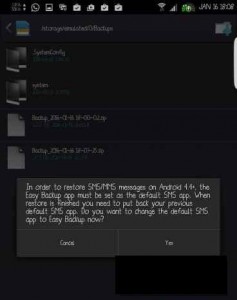
क्या आपने आसान बैकअप और पुनर्स्थापना का उपयोग किया है?
नीचे दिए गए टिप्पणी बॉक्स में अपना अनुभव साझा करें।
JR
[एम्बेडिट] https://www.youtube.com/watch?v=_ZcNOmpwrq0[/embedyt]
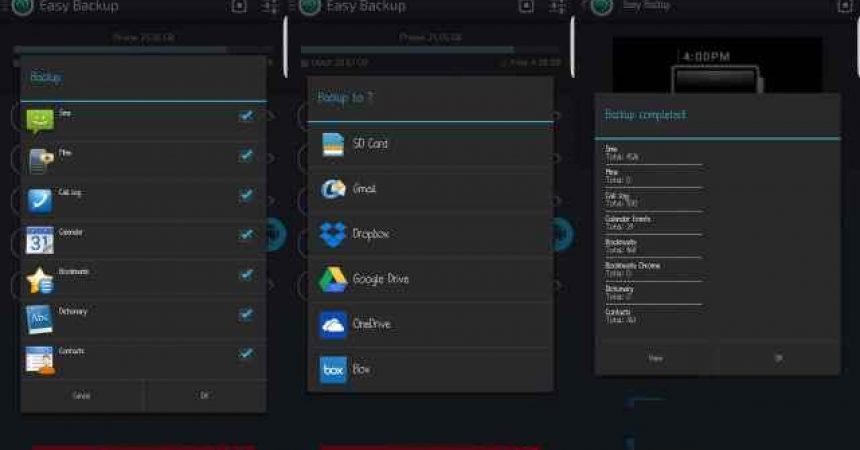
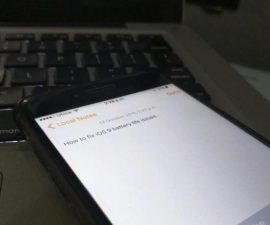





Ich möchte ein wenig fragen, wie ich mein realme c2-Handy entsperre, das vergisst, dass die SIM-Karte als FB-System fungieren tann, wenn Wi-Fi vorhanden ist, da mein HP kein Signal empfangen kann undannfan
इस विशिष्ट विषय पर चरण FB पोस्ट के चरण का सावधानीपूर्वक पालन करने के लिए आपका स्वागत है।